変換スタジオ7 シリーズ 製品活用方法(Tips)
MTSからTVで見れるDVDを作成する方法(mtsをDVDに焼く)
ビデオカメラで撮影したmts動画をPCに取り込み、
DVDプレイヤーで再生する鑑賞用の
DVDを作成したいのですが、どうすればよいですか?
DVDを作成するソフト『 ディスククリエイター7 BD&DVD』を使って、
簡単3ステップでmtsをDVDに焼く方法をご案内します。
※同じ手順で、mtsの他に、MP4、MKV、AVI、WMV、FLV、MOVなどのビデオファイルも書き込めます。
まずは、ブルーレイ&DVD作成 ソフト 『ディスククリエイター7 BD&DVD』をダウンロードします。
無料で試せます。↓
手順1:mts動画ファイルを取り込みます 【 mts DVD 焼く 】
『変換スタジオ7 シリーズ』を起動して、「BD・DVD作成」機能をクリックします。
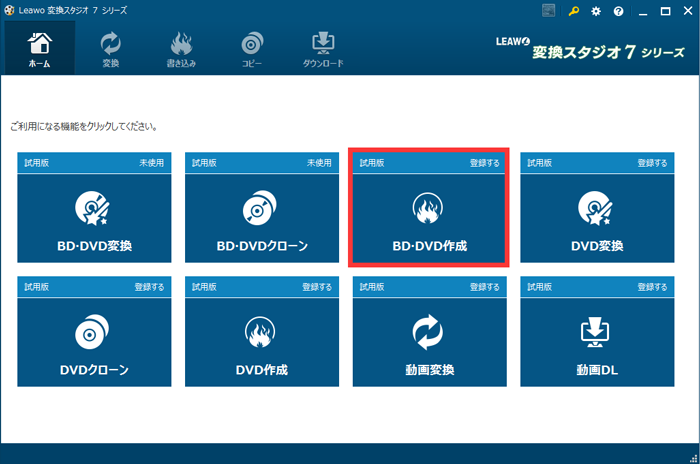
「「ビデオを追加」ボタンをクリックして、DVDビデオを作成したいmts動画ファイルを取り込みます。
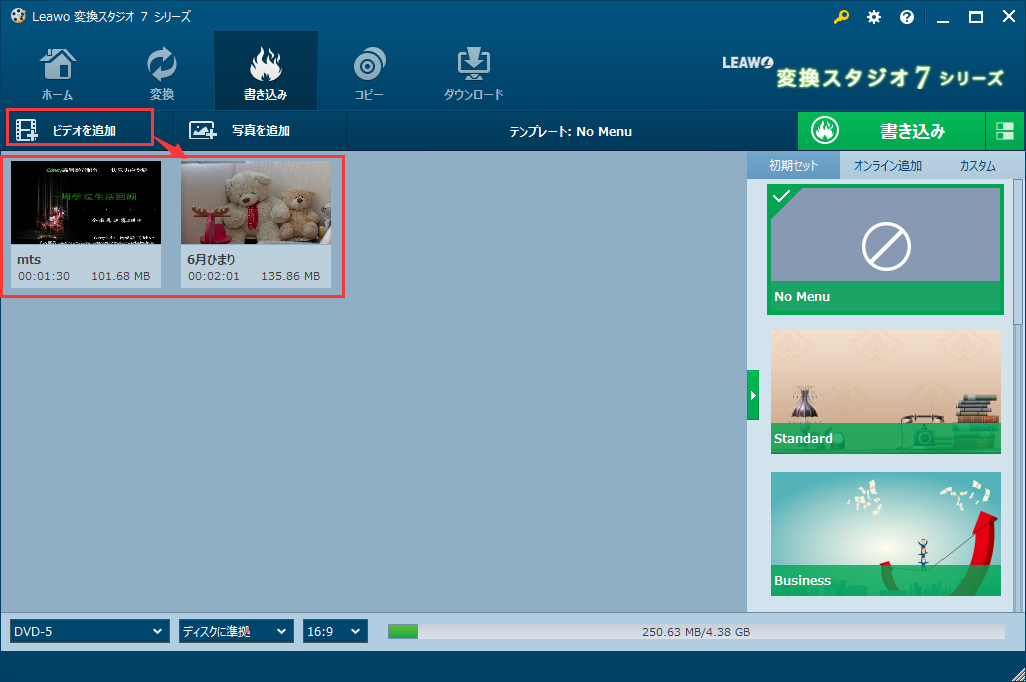
mts動画を編集します (mtsを編集しない場合は、手順2へ)
m2ts動画のサムネイルの「編集」ボタンまたは右クリックしてメニューの「編集」をクリックします。
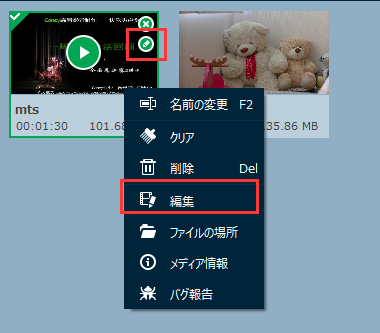
「編集」画面が開きます。
切り取りたい箇所に合わせて「トリム」機能を使います。
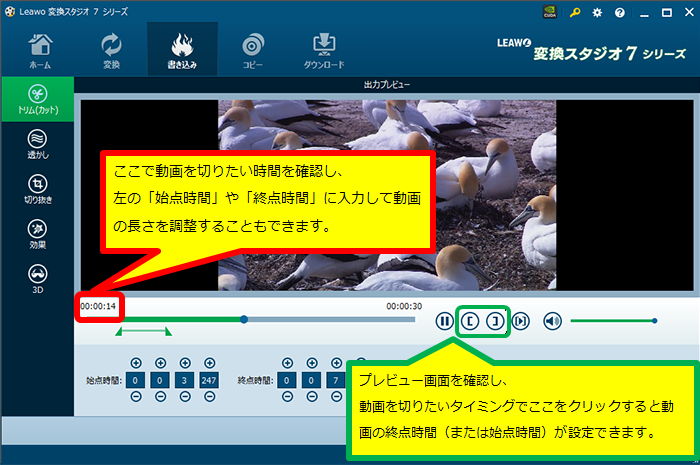
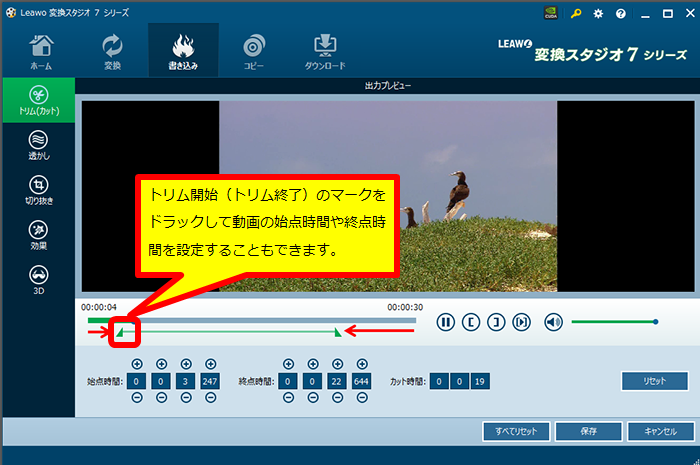
編集が完了したら、画面下の「保存」ボタンをクリックしてください。
手順2 : DVDメニュー画面を選択します【 mts DVD 焼く 】
DVDを作成するために、メニュー画面を作成します。
メニュー一覧からメニューを選択します。
メニュー画面が不要の場合は「No Menu」をクリックしてください。
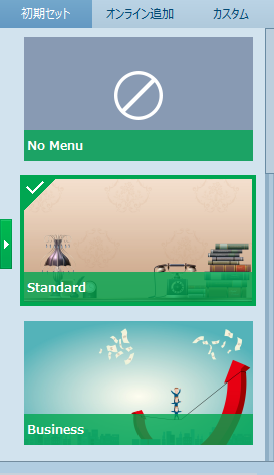
手順3:mtsをDVDに書き込みます【 mts DVD 焼く 】
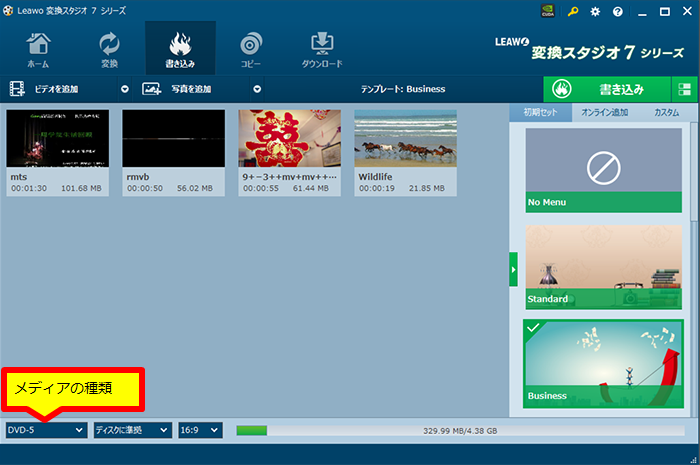
「メディアの種類」や「アスペクト比」、「画質」を選択します。
※「メディアの種類」について
DVD-R(一層)に保存の場合、DVD-5 を選択してください。
DVD-R DL(両層)に保存の場合、DVD-9 を選択してください。
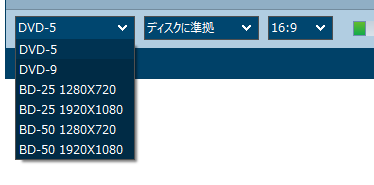
選択が完了したら
画面右上の「書き込み」ボタンをクリックしてください。

「書き込み」画面が表示されます。
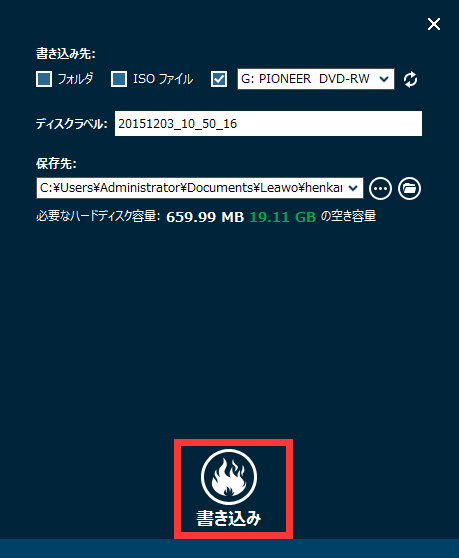
書き込む先がDVDドライブ(E:~ 、G:~等アルファベット大文字から始まる箇所)になっているか、ディスクラベル、一時ファイルの保存先等確認して
「書き込み」ボタンをクリック!
後は完成を待つだけです!
完成したらDVDプレーヤーで楽しみましょう!